Come ottenere nome Foglio di foglio di lavoro in Excel
In questo articolo, impareremo come ottenere il nome del foglio di lavoro in Excel.
In parole semplici, se lavori con dati complicati. E vuoi il nome del tuo foglio come testo nella cella.
`link: / information-formas-excel-cell-function [Funzione CELL] ʻin Excel ti fornisce le informazioni relative al foglio di lavoro come col, contenuto, nome file, ..etc.
Formula generica
=CELL(“filename”,A1)
“Nomefile”: ottiene il nome completo del foglio della cella di riferimento A1: Riferimento cella del foglio
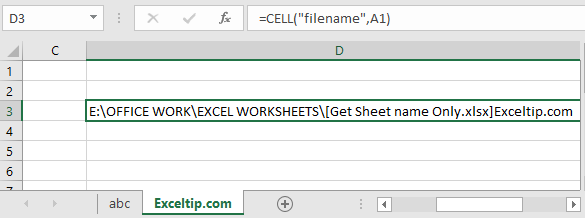
Ma dobbiamo estrarre solo il nome del foglio. Fondamentalmente il cognome.
Come puoi vedere il nome del foglio inizia dopo] (segno di parentesi grande chiuso).
Per questo abbiamo solo bisogno della sua posizione nel testo e quindi estrarremo il nome del foglio.
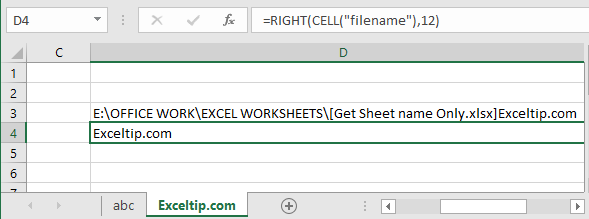
Qui ho contato i caratteri dall’ultimo del risultato che era 12.
Ma non possiamo farlo ogni volta.
Quindi per estrarre il nome del foglio dal nome completo, dobbiamo trovare la posizione del] (segno di parentesi grande chiuso)
Usa la formula per trovare]
=FIND("]",CELL("filename",A1))
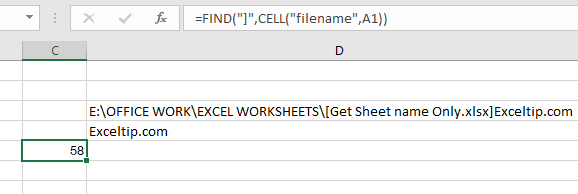
58 è la posizione di].
Ora la nostra formula è completa.
=MID(CELL("filename",A1),FIND("]",CELL("filename",A1))+1,255)
Spiegazione:
CELL (“filename”, A1): Ottiene il nome completo del foglio di lavoro FIND (“]”, CELL (“filename”, A1)) + 1: questa funzione ti dà la posizione di] e aggiungi +1 perché abbiamo bisogno la posizione del primo carattere del solo nome del foglio.
255: limite massimo di parole del nome del foglio di Excel.
MID: `link: / excel-text-formas-the-mid-function-in-excel [Funzione MID] ʻ estrae la sottostringa specifica dal testo usando la posizione dall’inizio alla fine.
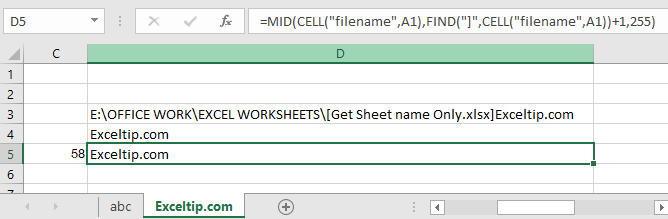
Qui abbiamo estratto il nome del file usando la formula.
Ora abbiamo un’altra formula, invece di usare la funzione MID. Utilizzare link: / text-excel-right-function [RIGHT function].
La funzione RIGHT estrae la sottostringa specifica dall’ultima parte del testo.
Usa la formula:
=RIGHT(CELL("filename",A2),LEN(CELL("filename",A2))-FIND("]", CELL("filename",A2)))
Spiegazione:
FIND (“]”, CELL (“filename”, A2)): estrae la posizione del nome del foglio char.
LEN (CELL (“filename”, A2)): ottiene la lunghezza del testo (filename)
DESTRA: la funzione DESTRA estrae la stringa dal testo utilizzando la sua posizione.
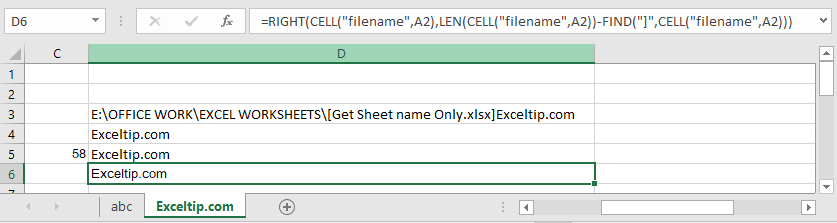
Come puoi vedere, anche questa funzione funziona bene. Sì … Ora abbiamo 2 diverse formule con la logica utilizzata per estrarre solo il nome del foglio.
Ottieni solo il nome del foglio usando VBA in Excel Spero tu abbia capito Come ottenere solo il nome del foglio del foglio di lavoro in Excel 2016. Trova altri articoli sulle funzioni TESTO di Excel qui. Per favore condividi la tua domanda qui sotto nella casella dei commenti. Ti assisteremo.
Articoli popolari
link: / keyboard-formula-shortcuts-50-excel-shortcuts-to-aumentare-la-produttività [50 Excel Shortcut to Increase Your Productivity]: Diventa più veloce nel tuo compito. Queste 50 scorciatoie ti faranno lavorare ancora più velocemente su Excel.
link: / formule-e-funzioni-introduzione-di-vlookup-funzione [Come usare la funzione CERCA.VERT in Excel]: Questa è una delle funzioni più utilizzate e popolari di Excel che viene utilizzata per cercare valori da intervalli diversi e lenzuola.
link: / tips-countif-in-microsoft-excel [Come usare la funzione CONTA.SE in Excel]: Conta i valori con le condizioni usando questa straordinaria funzione. Non è necessario filtrare i dati per contare valori specifici. La funzione Countif è essenziale per preparare la tua dashboard.
link: / excel-formula-and-function-excel-sumif-function [Come usare la funzione SUMIF in Excel]: Questa è un’altra funzione essenziale del dashboard. Questo ti aiuta a riassumere i valori su condizioni specifiche.